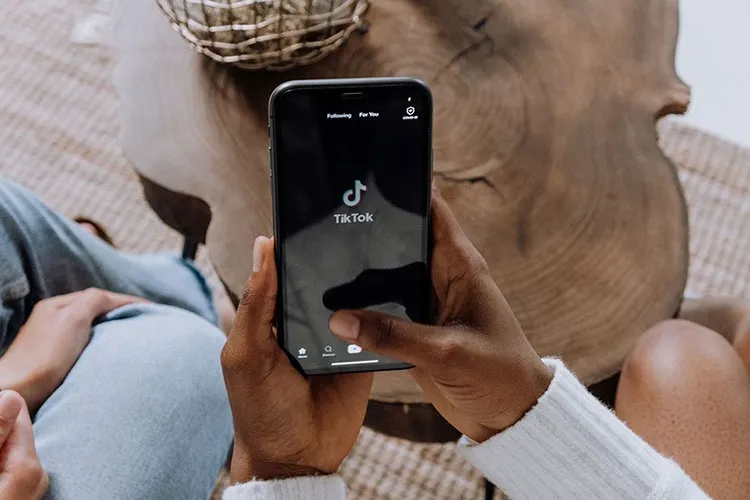Nếu sử dụng song song Facebook cùng với TikTok, bạn có thể đăng và chia sẻ video TikTok lên Facebook để nhanh chóng tăng view – tăng tương tác cho tài khoản của mình.
TikTok là ứng dụng phát triển nhanh nhất thế giới. Nó chính thức ra mắt vào tháng 9 năm 2016 và thu hút hàng tỷ người dùng thường xuyên tính tới thời điểm hiện tại. Điểm nổi bật của ứng dụng mạng xã hội này là cung cấp rất nhiều video mà không cần tạo tài khoản. Nếu bạn có một tài khoản, bạn có thể theo dõi những người sáng tạo khác hoặc tạo cho mình một cơ hội trở thành người nổi tiếng.
Bạn đang đọc: Hướng dẫn đăng, chia sẻ video TikTok lên Facebook nhanh chóng
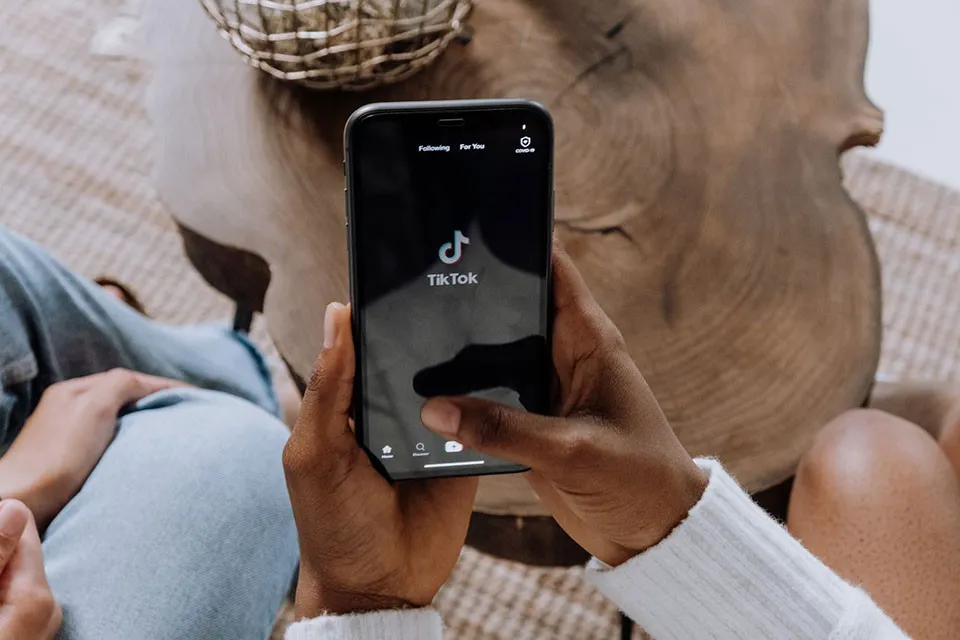
Bất kỳ ai quen thuộc với Snapchat đều có thể sử dụng TikTok một cách dễ dàng vì chúng có giao diện tương tự nhau. Trước khi đăng tải video, TikTok còn cung cấp một loạt các hiệu ứng, bộ lọc và âm thanh nền cho bạn sử dụng. Theo nhiều chuyên gia, sức hút của TikTok đến từ âm nhạc. Những ai quan tâm tới hát nhép, nhảy, parkour, thử thách, trò ảo thuật, lồng tiếng… chắc chắn sẽ thấy nền tảng này hấp dẫn. Bạn thậm chí có thể tạo video trên điện thoại của mình bằng TikTok và chia sẻ chúng với mọi người thông qua mạng xã hội.
Xem thêm: Hướng dẫn sử dụng SnapTik: Tải video TikTok không có logo
Sự tương tác giữa TikTok và các mạng xã hội khác
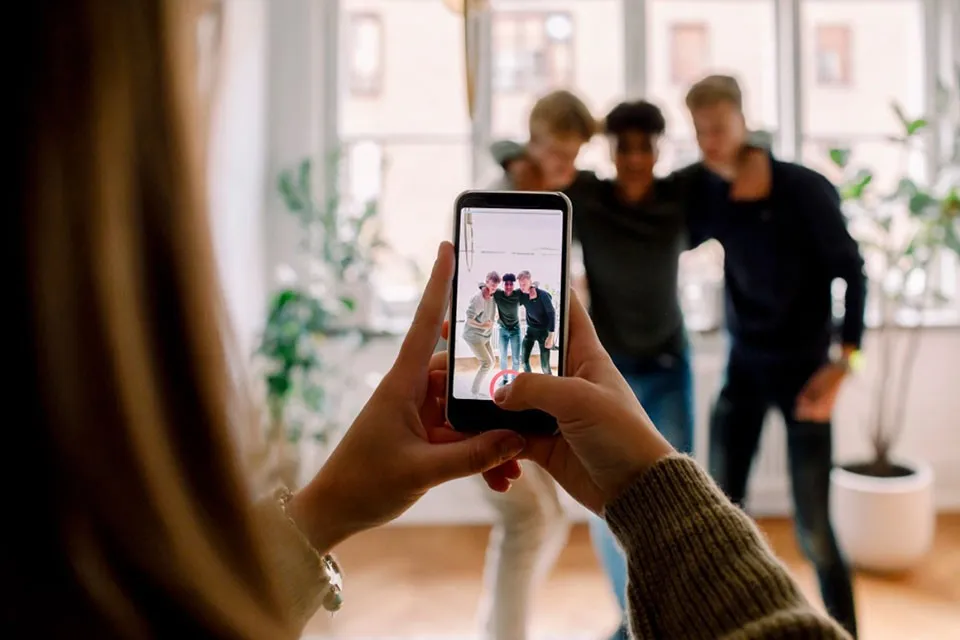
TikTok đã thành công rực rỡ khi trở thành một ứng dụng mạng xã hội tương tự như Facebook và Instagram. Mặc dù có thể không đạt được uy tín như hai nền tảng đó, TikTok chắc chắn có vị trí không thua kém bất kỳ nền tảng nào mà bạn đã từng sử dụng.
Bên cạnh đó, TikTok còn có mối liên hệ với các nền tảng mạng xã hội khác. Ngoài việc cho phép lưu bất kỳ video nào bạn tạo ra, TikTok còn cho phép chia sẻ những video đó với các nền tảng khác như Facebook. Bất kể bạn sử dụng thiết bị nào cho TikTok, bạn vẫn có thể lưu mọi video mình tạo và chia sẻ chúng với các mạng xã hội khác trên internet.
Vậy làm cách nào để bạn có thể đăng hay chia sẻ video TikTok lên Facebook? Ở bài viết này, Blogkienthuc.edu.vn sẽ có các hướng dẫn để giúp bạn thực hiện được điều đó.
Hướng dẫn đăng video TikTok lên Facebook
Hầu hết những người hiện đang sử dụng TikTok không biết rằng có một chức năng lưu video được tích hợp sẵn trên nền tảng. Điều đó cho thấy TikTok cho phép bạn chia sẻ bất kỳ video nào đã tạo lên một nền tảng mạng xã hội khác như Messenger, Facebook, Instagram, Stories, WhatsApp… Các bước tải về và đăng video TikTok lên Facebook như sau:
Bước 1: Truy cập ứng dụng TikTok trên điện thoại. Sau đó, chọn video mà bạn muốn tải về để đăng lên Facebook.
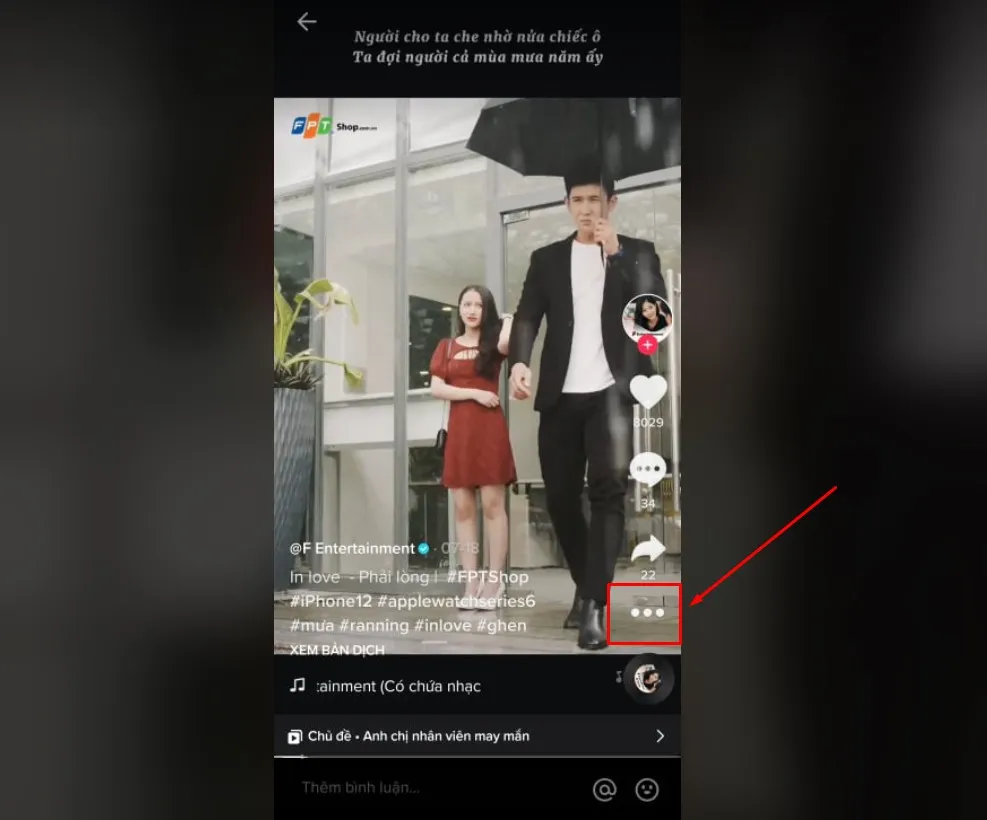
Bước 2: Trong giao diện phát video, chọn nút ba chấm để mở ra các tùy chọn mới cho video.
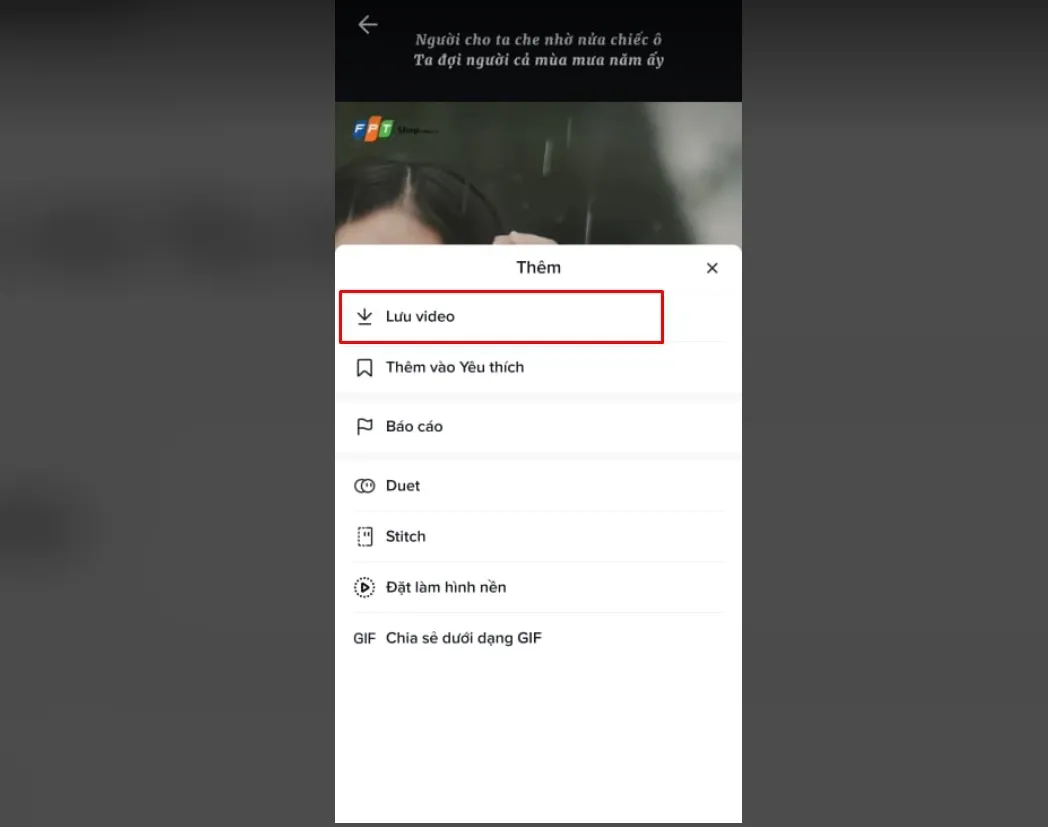
Bước 3: Chọn nút Lưu video xuất hiện trong danh sách.
Bước 4: Sau khi video được tải về thiết bị, bạn hãy vào tài khoản Facebook của mình để đăng video lên như bình thường.
Cách chia sẻ video TikTok lên Facebook
Để chia sẻ video TikTok lên Facebook, bạn cần làm các bước như sau:
Bước 1: Truy cập ứng dụng TikTok trên điện thoại. Sau đó, chọn video mà bạn muốn tải về để đăng lên Facebook.
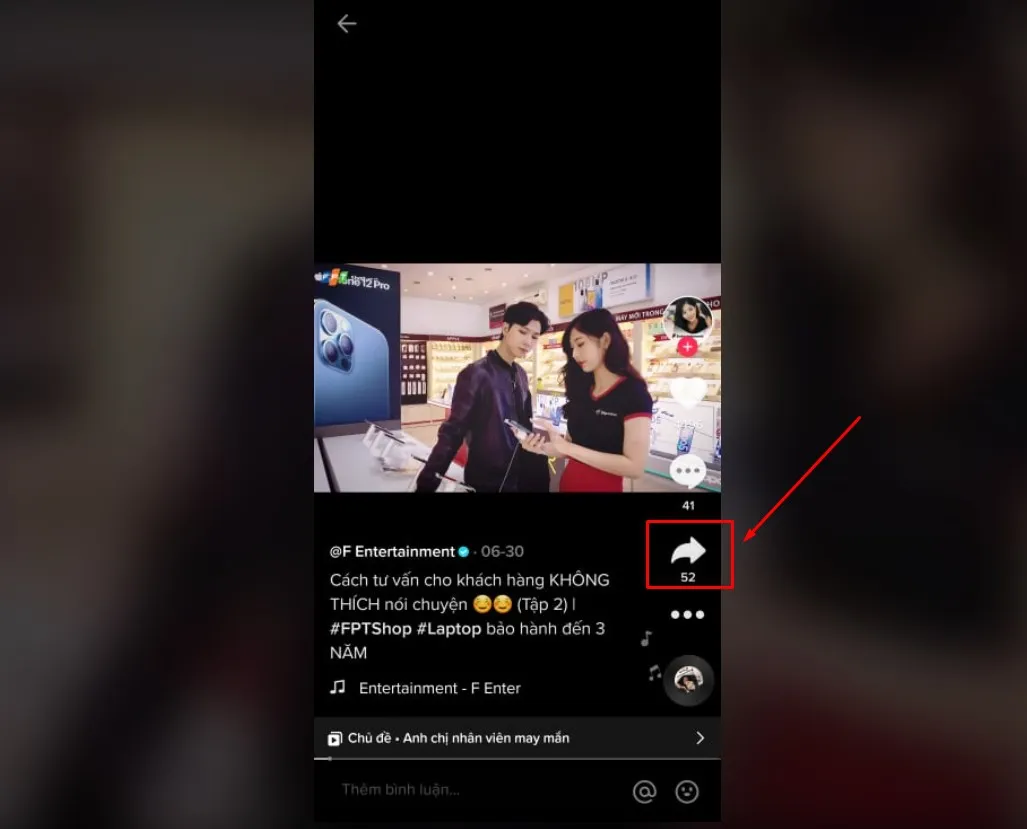
Bước 2: Trong giao diện phát video, chọn biểu tượng chia sẻ.
Tìm hiểu thêm: Hướng dẫn tải Lightroom cho máy tính và điện thoại mới nhất 2022
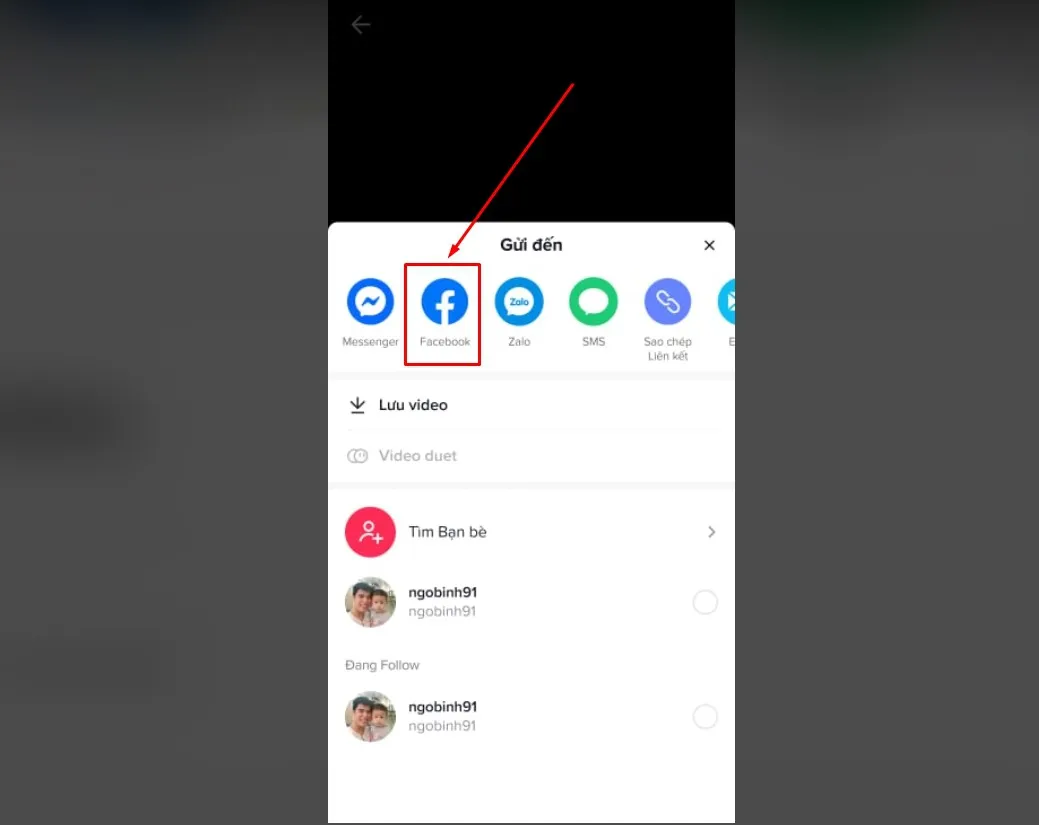
Bước 3: Một danh sách các mạng xã hội sẽ xuất hiện để bạn có thể chọn và chia sẻ lên chúng. Ở đây, chúng ta đang cần chia sẻ lên Facebook nên bạn hãy chọn nút có biểu tượng Facebook như trên hình.
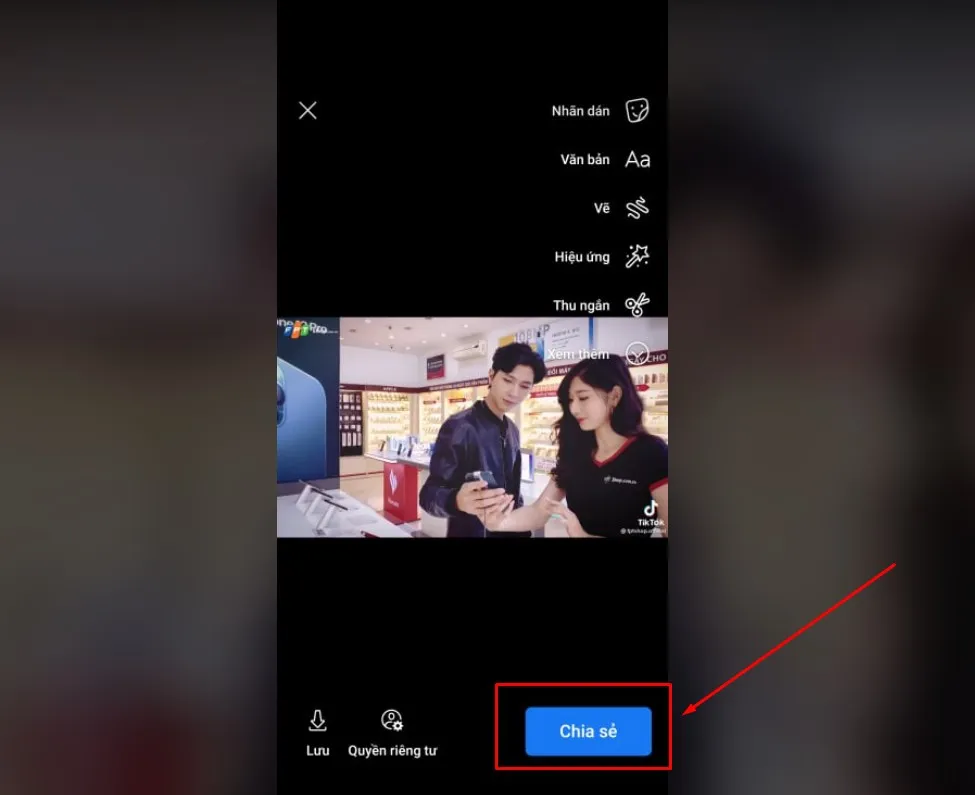
Bước 4: Trước khi đăng, bạn có thể chỉnh sửa và thêm các hiệu ứng hoặc chú thích với bộ công cụ của Facebook. Khi hoàn tất mọi khâu chỉnh sửa, bạn hãy nhấn nút Chia sẻ ở góc dưới màn hình để đăng lên Facebook.
Việc chia sẻ video TikTok lên Facebook sẽ không lưu video về thiết bị của bạn giống như việc đăng video TikTok lên Facebook. Do đó, nó sẽ tiết kiệm được dung lượng bộ nhớ trong của điện thoại hoặc máy tính bảng.
Bước 1: Chọn Video mà bạn muốn tải
Truy cập ứng dụng TikTok trên điện thoại. Sau đó, chọn video mà bạn muốn tải về để đăng lên Facebook.
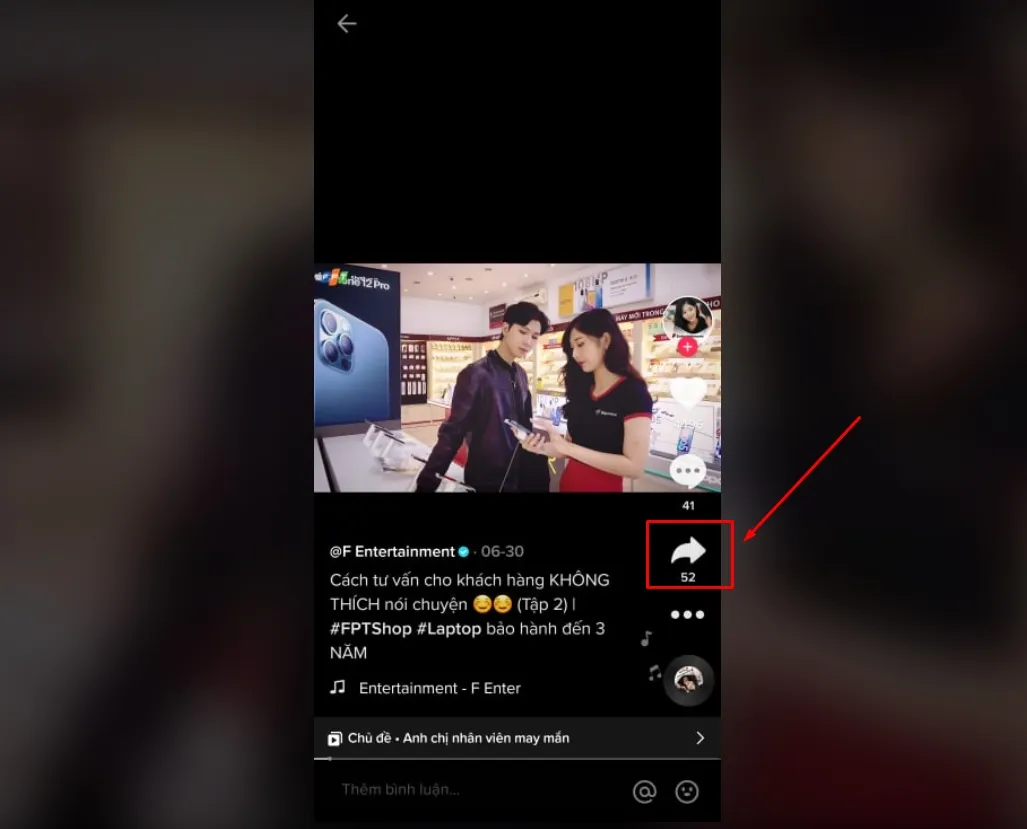
Bước 2: Chọn biểu tượng chia sẻ bên phải video
Trong giao diện phát video, chọn biểu tượng chia sẻ.
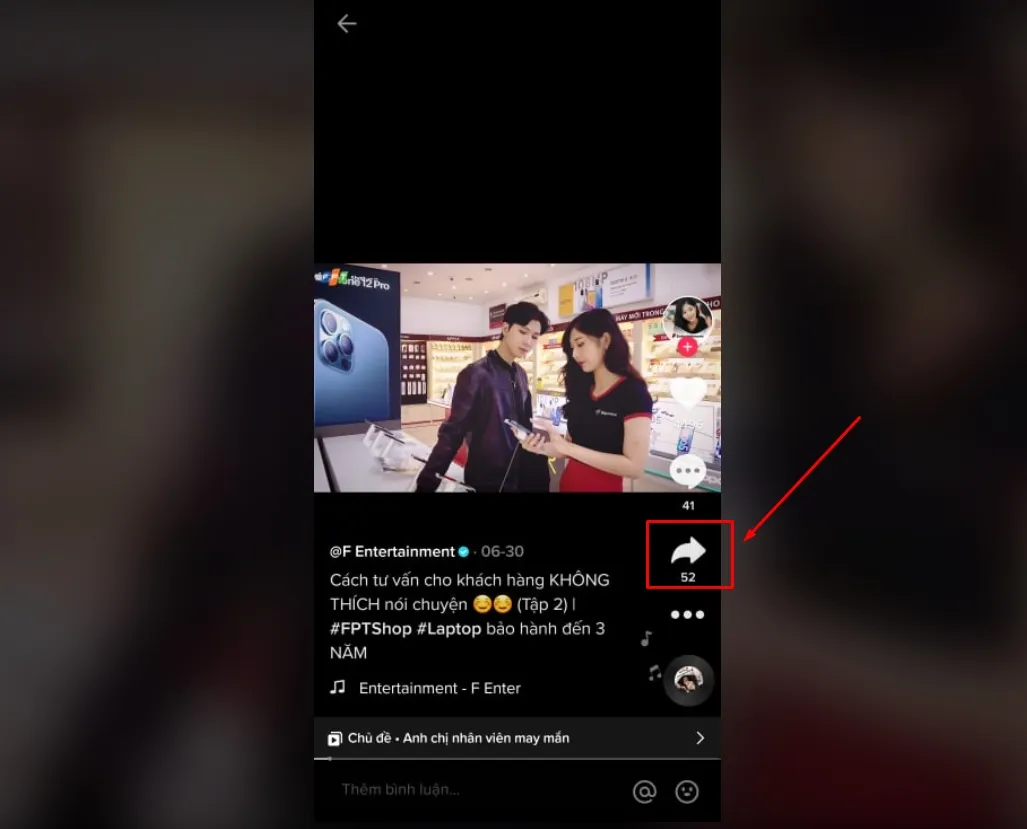
Bước 3: Chọn biểu tượng Facebook để chia sẻ
Một danh sách các mạng xã hội sẽ xuất hiện để bạn có thể chọn và chia sẻ lên chúng. Ở đây, chúng ta đang cần chia sẻ lên Facebook nên bạn hãy chọn nút có biểu tượng Facebook như trên hình.
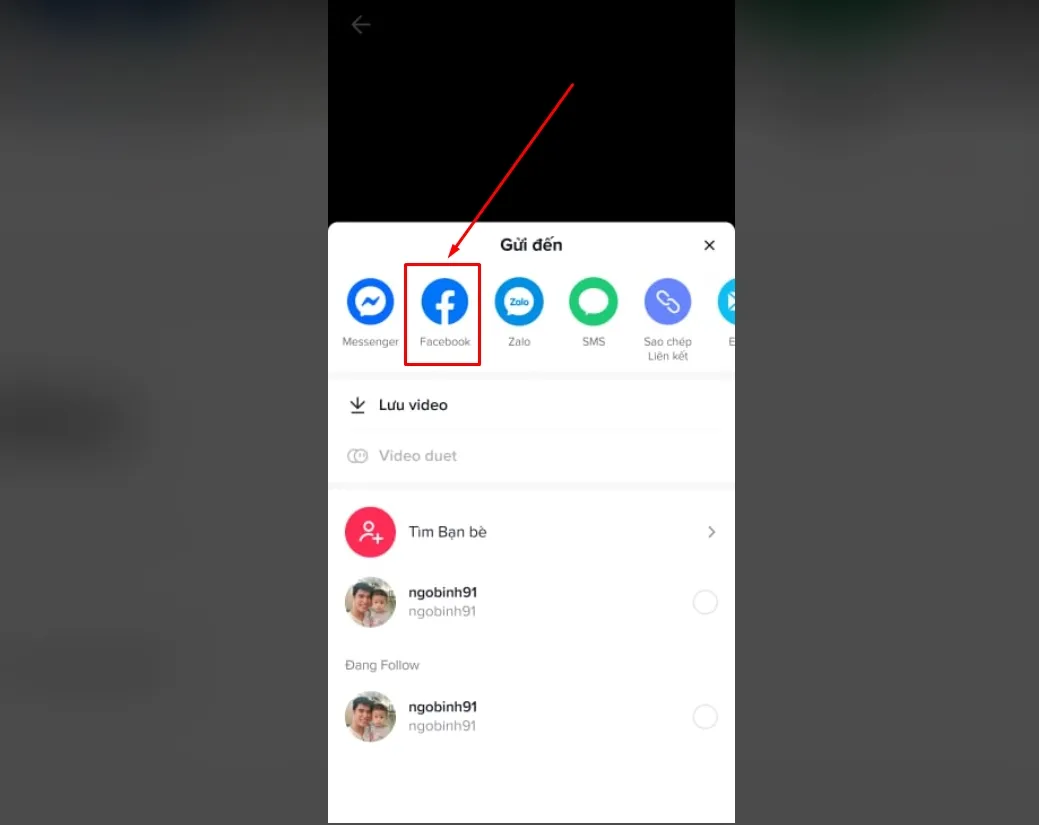
Bước 4: Chọn nút chia sẻ để hoàn tất đăng
Trước khi đăng, bạn có thể chỉnh sửa và thêm các hiệu ứng hoặc chú thích với bộ công cụ của Facebook. Khi hoàn tất mọi khâu chỉnh sửa, bạn hãy nhấn nút Chia sẻ ở góc dưới màn hình để đăng lên Facebook.
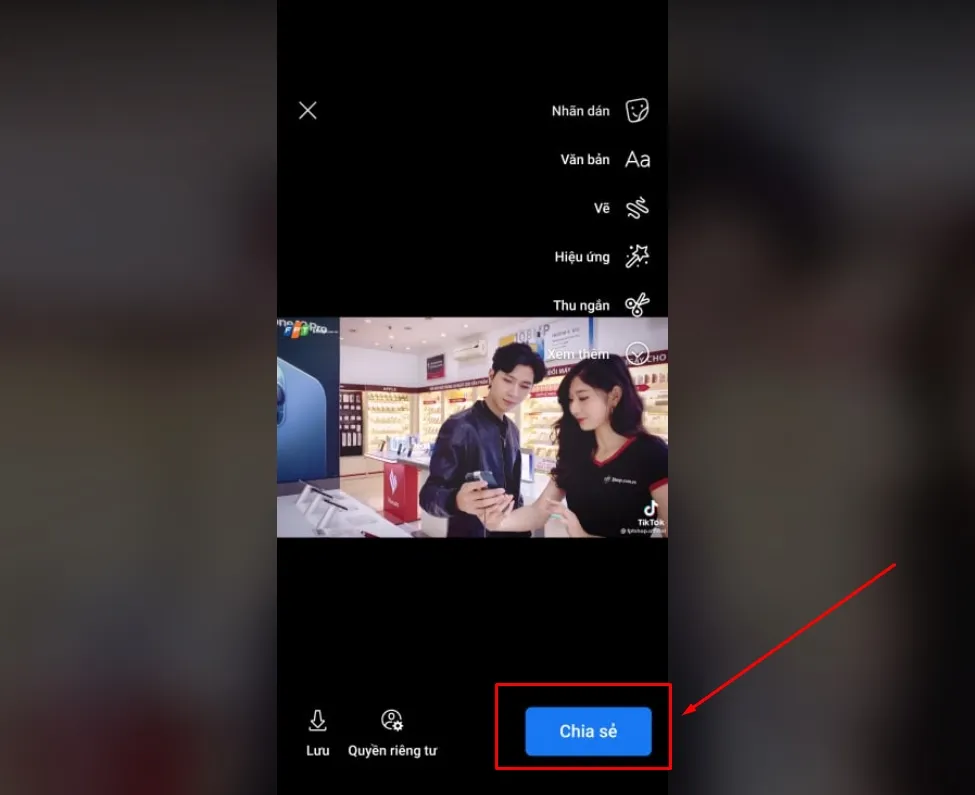
>>>>>Xem thêm: Hướng dẫn đăng nhập cùng lúc 2 tài khoản Zalo trên iPhone mới nhất 2022, đảm bảo 100% thành công